Win10 build 10240右键菜单中新建项的二级菜单太多了怎么解决?
很多用户反映,在安装Windows10的10240版的系统使用了没有多长时间之后,桌面右键菜单新建项中的二级菜单不知怎么的越来越多了,有13项之多,有很多是从来都没有用过的,那么如何把不需要菜单精简掉呢?下面小编就为大家介绍Win10 build 10240右键菜单中新建项的二级菜单太多了的解决方法,一起来看看吧
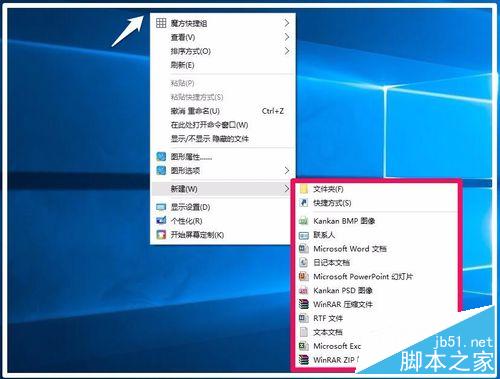
精简Windows10系统桌面右键菜单中新建项二级菜单的方法
第一步:下载、安装软媒魔方软件(略)。
第二步:精简系统桌面右键菜单中新建项的二级菜单。
点击软媒魔方图标,启动软媒魔方程序,在打开的软媒魔方窗口,点击:设置大师;
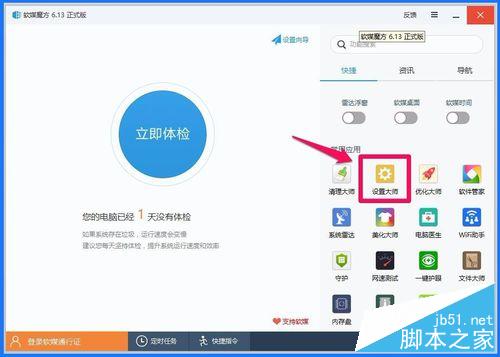
在打开的软媒设置大师窗口,我们左键点击:右键菜单;
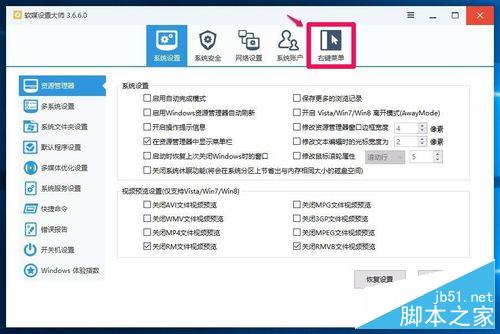
紧接着我们点击左侧的“新建菜单”;
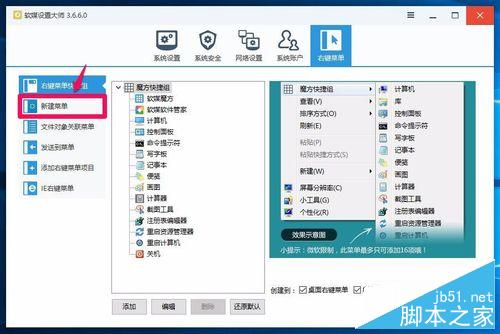
在新建菜单对应的右侧窗口,我们可以看到:桌面右键菜单新建项中的二级菜单都显示在这个窗口中;
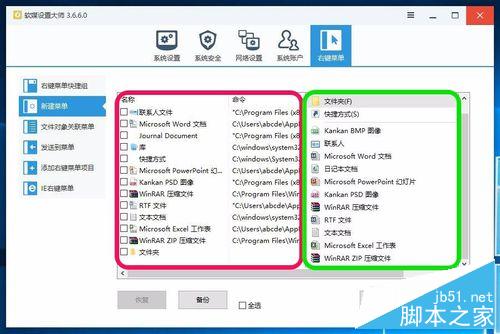
现在就看我们不需要新建项中的哪些二级菜单了,点击不需要的菜单复选框打勾,再点击:删除;
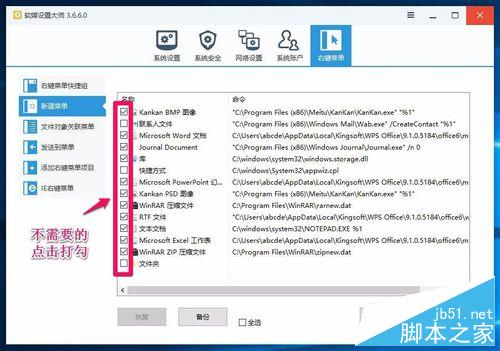
点击删除以后,会弹出一个信息提示框:您确定要删除选定项吗?点击:确定;
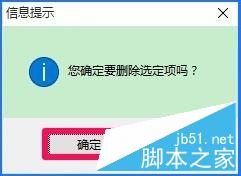
我们点击确定以后,就只保留了没有打勾的二级菜单项了。
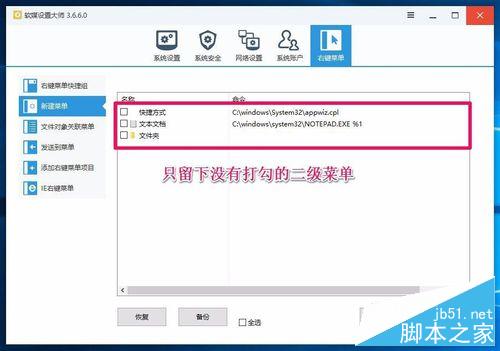
右键点击系统桌面空白处,查看新建项的二级菜单,也只保留了三项菜单。
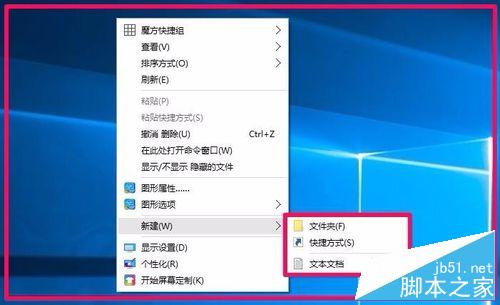
以上就是Win10 build 10240右键菜单中新建项的二级菜单太多了解决的方法,供朋友们参考。
相关文章
 微软最新发布,win10首个正式版10240企业版本将于3月26日停止补丁更新,也就是说过了60天的过渡期,以后这个版本将不再提供累积性更新支持,详细内容请看下文介绍2017-01-20
微软最新发布,win10首个正式版10240企业版本将于3月26日停止补丁更新,也就是说过了60天的过渡期,以后这个版本将不再提供累积性更新支持,详细内容请看下文介绍2017-01-20Win10预览版10240紧急补丁KB3205436今日推送
今日微软推送了Win10预览版10240紧急补丁KB3205436,上个累积更新KB3192440 是在周二补丁日11月8日日发布的,这次补丁似乎是一个紧急修补程序,需要的朋友可以参考下2016-11-16Win10首个正式版10240.17146累积更新补丁KB3192440推送 附更新内容
10月12日微软推送最新的Win10一周年更新正式版14393.321累积更新,还为最初的Win10正式版10240用户推送累积更新补丁KB3192440,下面就详情来看看此次更新内容吧2016-10-12微软今日推送Win10累积更新10240.17113 附更新内容汇总
今天微软为Windows10系统10240用户推送新的累积性更新10240.17113,主要带来一系列Bug修复,一起来看看吧2016-09-14微软推送Win10正式版10240.17071累积更新内容汇总:修复Bug
今天微软为Windows10系统10240用户推送新的累积性更新10240.17071,现在小编就为大家带来了这次更新的内容,感兴趣的朋友可以一起看看2016-08-10- 今天微软推送了Win10预览版10240和10586的累积更新,这两个版本是早前更新的版本,具体更新了哪些内容呢?下面我们就来看看详细的介绍,需要的朋友可以参考下2016-08-10
Win10一周年更新14332版SDK:10240和10586正式版无法运行
微软发布了Win10一周年更新14332预览版SDK,该版本包含大量命名空间(namespace)更新和新增内容,涉及14295预览版以来的SDK,但是因某些原因Win10一周年更新14332版SDK:102016-04-29Win10正式版10240累积更新KB3140745推送 补丁更新内容汇总
微软今天如约发布了3月更新补丁,本次更新包含Win10系统的功能性修复和安全性修复,以及Vista/Win7/Win8.1等系统的安全性修复等内容。目前的Windows10首个正式版10240会收2016-03-09Win10预览版10240中Realtek高清晰音频管理器怎么恢复?
Win10预览版10240中Realtek高清晰音频管理器怎么恢复?Win10预览版10240中打开控制面板找不到Realtek高清晰音频管理器,该怎么解决这个问题呢?下面分享详细的解决方法,2016-01-31Win10 build 10240有"启用快速启动"功能吗?如何开启和关闭这个功能?
Win10系统是一款横跨PC、平板、手机的移动操作系统,在平板、手机上快速启动(快速开关机)功能肯定是必不可少的,那么Win10 build 10240系统里有"启用快速启动"功能吗?如2016-01-09


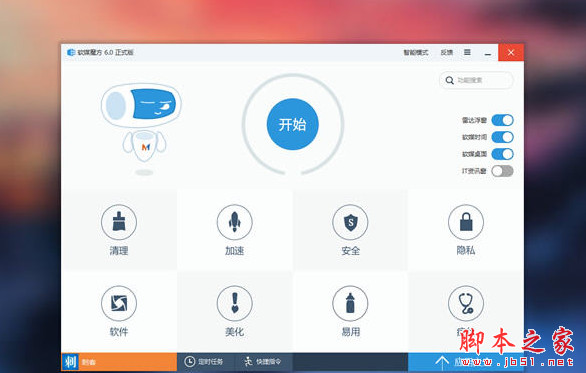

最新评论